引言
文件的导入与导出功能扮演着至关重要的角色,特别是在处理大量数据和复杂的表格时。通过整合Spring Boot、Vue、Mybatis-Plus和Easyexcel等先进技术,我们可以构建一个高效、灵活的文件处理系统。其中,Excel作为广泛使用的电子表格软件,其单元格下拉列表功能对于数据录入和校验尤为有用。本文将探讨如何利用这些技术实现文件导入导出,并重点关注Excel单元格下拉列表的模拟与实现,从而提升数据处理的便捷性和准确性。
Excel导出
EasyExcel官方文档
官方文档本身写的非常详细,有需要可以进行查阅。
后端导出
先进行导入依赖
<dependency>
<groupId>com.alibaba</groupId>
<artifactId>easyexcel</artifactId>
<version>3.3.3</version>
</dependency>对象
需要写一个实体类
其中涉及到一些用到的EasyExcel的注解
- @ColumnWidth(30) 列宽设为30,自定义的,放在实体类上面是整个实体类的每个字段的列宽都为30,放在单个字段上则是改字段为30
- @ContentRowHeight(10) 设置数据行的行高为10个单位
- @HeadRowHeight(20) 设置Excel表格的表头行高度为20
- @ExcelIgnore 在导出文件的时候忽略该字段列
- @ExcelProperty("xxx") 导出文件原本标题行字段是数据库内写的字段,加上这个注解就会变为括号内写入的文字
- @DateTimeFormat("yyyy-MM-dd HH:mm:ss") 设置日期格式,自定义
@Data
@TableName("cp_leave_info")
public class CpLeaveEntity{
// 请假的id
// @TableField(value = "id")
@ExcelIgnore
private Integer id;
// 类型
@ExcelProperty(value = "类型", converter = TypeLeaveConverter.class)
private Integer type;
// 开始时间
@ExcelProperty(value = "开始时间")
@JsonFormat(pattern="yyyy-MM-dd HH:mm:ss")
private Date beginTime;
// 结束时间
@ExcelProperty(value = "结束时间")
@JsonFormat(pattern="yyyy-MM-dd HH:mm:ss")
private Date endTime;
// 时长
@ExcelProperty(value = "时长")
private Double duration;
// 请假理由
@ExcelProperty(value = "请假理由")
private String reason;
// 图片
@ExcelProperty(value = "图片")
private String pictures;
// 单位
@ExcelProperty(value = "单位")
private String unit;
/*
审批结果(通过 :1 ; 未通过: 0 :没有:2)
* */
@ExcelProperty(value = "审批结果", converter = ResultLeaveConverter.class)
private Integer examineResult;
// 审批状态
@ExcelProperty(value = "审批状态", converter = StatusLeaveConverter.class)
private Integer examineStatus;
// 创建时间
@ExcelProperty(value = "创建时间")
private Date createTime;
// 更新时间
@ExcelProperty(value = "更新时间")
private Date updateTime;
// 拒绝理由
@ExcelProperty(value = "拒绝理由")
private String reasonsForRefusal;
/**
* 获取登录信息的用户名
*/
@ExcelProperty(value = "用户名")
private String username;
//逻辑删除(删除: -1, 未删除: 0)
@TableLogic
@ExcelIgnore
private Integer isDelete;
}controller层
文件下载并且失败的时候返回json(默认失败了会返回一个有部分数据的Excel)
这种方法是将Excel文件的生成过程放在后端进行。前端发起一个请求到后端,后端处理数据并生成Excel文件,然后将文件返回给前端进行下载。
这种方法的优点是可以将数据处理的压力放在后端,前端只需要处理请求和下载文件的逻辑。
/**
* 导出excel文件
* @param response 响应数据
*/
@PostMapping("exportExcel")
@RequiresPermissions("cp:leave:export")
public void exportExcel(HttpServletResponse response) throws IOException {
try {
String fileName = URLEncoder.encode("请假信息", "UTF-8");
response.setContentType("application/vnd.openxmlformats-officedocument.spreadsheetml.sheet");
response.setCharacterEncoding("utf-8");
String headerValue = "attachment; filename*=UTF-8''" + fileName + ".xlsx";
response.setHeader("Content-Disposition", headerValue);
List<CpLeaveEntity> dataList = cpLeaveService.getData();
EasyExcel.write(response.getOutputStream(), CpLeaveEntity.class)
// 导出Excel时在此处注册handler
.registerWriteHandler(new CustomSheetWriteHandler(sysDictService))
.sheet("用户数据")
.doWrite(dataList);
}catch (Exception e){
// 重置response
response.reset();
response.setContentType("application/json");
response.setCharacterEncoding("utf-8");
Map<String, String> map = new HashMap<>();
map.put("status", "failure");
map.put("message", "下载文件失败" + e.getMessage());
response.getWriter().println(JSON.toJSONString(map));
}
}自定义转换器
在EasyExcel中,如果想实现枚举类型到字符串类型转换(例如examineResult属性:0 -> 未通过,1 -> 已通过,2 -> 无状态),需实现Converter接口来自定义转换器,下面为自定义GenderConverter性别转换器代码实现:
public class ResultLeaveConverter implements Converter<Integer> {
@Override
public Class<?> supportJavaTypeKey() {
return Integer.class;
}
@Override
public CellDataTypeEnum supportExcelTypeKey() {
return CellDataTypeEnum.STRING;
}
@Override
public Integer convertToJavaData(ReadConverterContext<?> context) {
return ResultEnum.convert(context.getReadCellData().getStringValue()).getValue();
}
@Override
public WriteCellData<?> convertToExcelData(WriteConverterContext<Integer> context) {
return new WriteCellData<>(ResultEnum.convert(context.getValue()).getDescription());
}
}@Getter
@AllArgsConstructor
public enum ResultEnum {
/**
* 未通过
*/
NOTPASS(0, "未通过"),
/**
* 已通过
*/
ALREADYPASSED(1, "已通过"),
/**
* 无状态
*/
STATELESS(2, "无状态"),
/**
* 未知
*/
UNKNOWN(3, "未知");
private final Integer value;
@JsonFormat
private final String description;
public static ResultEnum convert(Integer value) {
return Stream.of(values())
.filter(bean -> bean.value.equals(value))
.findAny()
.orElse(UNKNOWN);
}
public static ResultEnum convert(String description) {
return Stream.of(values())
.filter(bean -> bean.description.equals(description))
.findAny()
.orElse(UNKNOWN);
}
}字典
字典项做了下拉框,需要在导出Excel的时候注册handler,是一个监听器,这个监听器需要自己手动装配构造器,因为这个监听器没被扫描到,不属于可自动装配范围
重写afterSheetCreate方法,先写一个空的集合,再获取字典集合
遍历字典集合,根据数据库的字典特性,拿到字典项的某个我们需要展示出来的字段,比如这里就要展示字典项的name,所以把字典项的name全放入上面写的空集合中
再设置下拉选项单元格列的位置,key:下拉选项要放到哪个单元格,比如A列的单元格那就是0,C列的单元格,那就是2,value:key对应的那个单元格下拉列表里的数据项,比如这里就是下拉选项放入字典项name的集合,其余内容不变,copy即可
public class CustomSheetWriteHandler implements SheetWriteHandler {
@Autowired
private SysDictService sysDictService;
public CustomSheetWriteHandler(SysDictService sysDictService) {
this.sysDictService = sysDictService;
}
@Override
public void beforeSheetCreate(WriteWorkbookHolder writeWorkbookHolder, WriteSheetHolder writeSheetHolder) {
}
/**
* 想实现Excel引用其他sheet页数据作为单元格下拉选项值,
* 需要重写该方法
*
* @param writeWorkbookHolder
* @param writeSheetHolder
*/
@Override
public void afterSheetCreate(WriteWorkbookHolder writeWorkbookHolder, WriteSheetHolder writeSheetHolder) {
// 构造样例数据,该数据可根据实际需要,换成业务数据
// 实际数据可通过构造方法,get、set方法等由外界传入
List<String> leaveTypeList = new ArrayList<>();
List<String> examineResultList = new ArrayList<>();
List<String> examineStatusList = new ArrayList<>();
List<SysDictEntity> leaveType = sysDictService.maintenanceList("leaveType");
List<SysDictEntity> examineResult = sysDictService.maintenanceList("examineResult");
List<SysDictEntity> examineStatus = sysDictService.maintenanceList("examineStatus");
for (SysDictEntity sysDictEntity : leaveType) {
if (sysDictEntity.getSort()!= null){
leaveTypeList.add(sysDictEntity.getName());
}
}
for (SysDictEntity sysDictEntity : examineResult) {
if (sysDictEntity.getSort()!= null){
examineResultList.add(sysDictEntity.getName());
}
}
for (SysDictEntity sysDictEntity : examineStatus) {
if (sysDictEntity.getSort()!= null){
examineStatusList.add(sysDictEntity.getName());
}
}
// 构造下拉选项单元格列的位置,以及下拉选项可选参数值的map集合
// key:下拉选项要放到哪个单元格,比如A列的单元格那就是0,C列的单元格,那就是2
// value:key对应的那个单元格下拉列表里的数据项,比如这里就是下拉选项1..100
Map<Integer, List<String>> selectParamMap = new HashMap<>();
selectParamMap.put(0, leaveTypeList);
selectParamMap.put(7, examineResultList);
selectParamMap.put(8, examineStatusList);
// 获取第一个sheet页
Sheet sheet = writeSheetHolder.getCachedSheet();
// 获取sheet页的数据校验对象
DataValidationHelper helper = sheet.getDataValidationHelper();
// 获取工作簿对象,用于创建存放下拉数据的字典sheet数据页
Workbook workbook = writeWorkbookHolder.getWorkbook();
// 迭代索引,用于存放下拉数据的字典sheet数据页命名
int index = 1;
for (Map.Entry<Integer, List<String>> entry : selectParamMap.entrySet()) {
// 设置存放下拉数据的字典sheet,并把这些sheet隐藏掉,这样用户交互更友好
String dictSheetName = "dict_hide_sheet" + index;
Sheet dictSheet = workbook.createSheet(dictSheetName);
// 隐藏字典sheet页
workbook.setSheetHidden(index++, true);
// 设置下拉列表覆盖的行数,从第一行开始到最后一行,这里注意,Excel行的
// 索引是从0开始的,我这边第0行是标题行,第1行开始时数据化,可根据实
// 际业务设置真正的数据开始行,如果要设置到最后一行,那么一定注意,
// 最后一行的行索引是1048575,千万别写成1048576,不然会导致下拉列表
// 失效,出不来
CellRangeAddressList infoList = new CellRangeAddressList(1, 1048575, entry.getKey(), entry.getKey());
int rowLen = entry.getValue().size();
for (int i = 0; i < rowLen; i++) {
// 向字典sheet写数据,从第一行开始写,此处可根据自己业务需要,自定
// 义从第几行还是写,写的时候注意一下行索引是从0开始的即可
dictSheet.createRow(i).createCell(0).setCellValue(entry.getValue().get(i));
}
// 设置关联数据公式,这个格式跟Excel设置有效性数据的表达式是一样的
String refers = dictSheetName + "!$A$1:$A$" + entry.getValue().size();
Name name = workbook.createName();
name.setNameName(dictSheetName);
// 将关联公式和sheet页做关联
name.setRefersToFormula(refers);
// 将上面设置好的下拉列表字典sheet页和目标sheet关联起来
DataValidationConstraint constraint = helper.createFormulaListConstraint(dictSheetName);
DataValidation dataValidation = helper.createValidation(constraint, infoList);
sheet.addValidationData(dataValidation);
}
}
}
service层
直接使用mybatis-plus的方法
@Override
public List<CpLeaveEntity> getData() {
return cpLeaveDao.selectList(null);
}测试
后端写好了可以使用postman进行测试
发送请求就可以直接下载文件
前端导出
// 导出
exportExcel(){
this.$http({
url: this.$http.adornUrl("/cp/leave/exportExcel"),
method: "post",
//设置响应类型(重要)
responseType: "blob",
}).then((response) => {
const url = window.URL.createObjectURL(new Blob([response.data]));
const link = document.createElement("a");
link.href = url;
link.setAttribute("download", "请假信息.xlsx");
document.body.appendChild(link);
link.click();
});
},后端导入
/**
* 导入
*/
@PostMapping("importExcel")
@RequiresPermissions("cp:leave:import")
public R importExcel(@RequestParam("file") MultipartFile file) throws IOException {
try {
List<CpLeaveEntity> userList = EasyExcel.read(file.getInputStream())
.head(CpLeaveEntity.class)
.sheet()
.doReadSync();
cpLeaveService.saveBatch(userList);
return R.ok().put("userList", userList);
} catch (IOException e) {
return R.error("失败");
}
}前端导入
<el-upload action="http://localhost:80/wedu/cp/leave/importExcel"
:headers="tokenInfo"
style="display: inline-block;margin-left: 10px"
:show-file-list="false"
:on-success="importExcel">
<el-button v-if="isAuth('cp:leave:import')" type="success" round>导入</el-button>
</el-upload> // 导入
importExcel(data, file, fileList){
if(data && data.code === 0){
this.$message({
message: "导入成功",
type: "success",
duration: 1500,
onClose: () => {
this.getLeaveData();
},
});
this.load(1)
}else{
this.$message({
message: "导入失败",
type: "error",
duration: 1500,
onClose: () => {
this.getLeaveData();
},
});
}
},







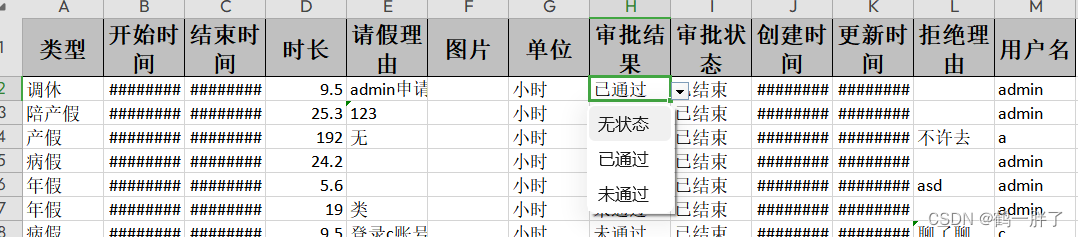














 155
155











 被折叠的 条评论
为什么被折叠?
被折叠的 条评论
为什么被折叠?








